Используйте встроенную функцию для создания горизонтальной линии
Чтобы добавить горизонтальную линию без текста, поставьте курсор туда, где требуется линия. Затем введите три дефиса подряд — и нажмите Enter. Word автоматически преобразует эти символы в линию. Такой подход быстрый и не требует дополнительных настроек.
Используйте границы абзаца
- Выделите абзац или место, где должна находиться линия.
- Перейдите на вкладку Главная.
- Кликните по значку Границы (иконка с квадратной рамкой).
- Выберите пункт Горизонтальная граница.
Линия появится в границах выделенного блока и не будет содержать текста внутри или сверху.
Создайте линию с помощью формы
Если нужно более контролируемое расположение или стиль, вставьте линию с помощью инструментов рисования:
- Перейдите в вкладку Вставка.
- Кликните по кнопке Фигуры.
- Выберите элемент Линия.
- Нажмите и проведите линию на странице, удерживая левую кнопку мыши.
Такой способ позволяет точно настроить длину и расположение линии без текста и дополнительных элементов.
Советы по оформлению
- Длина линии: протяните ее за границы исходной формы или используйте параметры размеров.
- Толщина и стиль: для изменения перейдите в контекстное меню фигуры и выберите Формат фигуры.
- Расположение: для аккуратной вставки используйте выравнивание и разметку страниц.
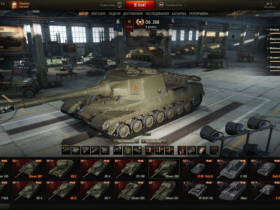
Оставить ответ